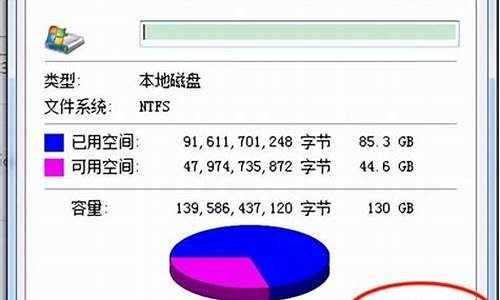怎么打开电脑系统镜像文件-怎么打开电脑系统镜像文件
1.iso文件怎么打开?
2.如何在电脑中打开光盘镜像文件
3.如何运行iso系统镜像文件
4.win10电脑怎么打开iso镜像文件?手把手教你打开iso镜像文件的方法
iso文件怎么打开?

01
使用ISO文件有3种方法:将iso文件刻录成光盘使用(你的电脑要安装有刻录机和刻录软件);将iso文件载入虚拟光驱,利用虚拟光驱来打开iso文件(你的电脑要安装有虚拟光驱);如果你的电脑中安装了winrar程序,而且将iso文件关联,即你电脑上的iso文件显示为rar图标,可以双击iso使用winrar软件解压打开iso文件。
ISO文件其实就是光盘的镜像文件,刻录软件可以直接把ISO文件刻录成可安装的系统光盘,ISO文件一般以iso为扩展名,其文件格式为iso9660。ISO9660,也被一些硬件和软件供应商称作CDFS(光盘文件系统),是一个由国际标准化组织(ISO)为光盘媒介发布的文件系统。其目标是能够在不同的操作系统,如Windows,MacOS以及类Linux系统上交换数据。
使用ISO文件有3种方法:
1、将iso文件刻录成光盘使用;(你的电脑要安装有刻录机和刻录软件)
方法是:将空白光盘放入刻录机,运行刻录软件,选择刻录光盘映像选项,按提示载入iso文件,点击“刻录”;
2、将iso文件载入虚拟光驱,利用虚拟光驱来打开iso文件。(你的电脑要安装有虚拟光驱)
方法是:下载虚拟光驱软件进行安装,重启电脑,就会在“我的电脑”窗口多出一个光驱图
标,这个光驱图标就虚拟光驱。怎样使用呢?很简单。到桌面任务栏的右边,也就是在时间
区域会有一个虚拟光驱图标,用鼠标指针放到该图标上,右击鼠标,会出现快捷菜单,中间
有将光盘映像文件载入虚拟光驱的选项,点击该选项就会弹出加载窗口,找到你的光盘映像
文件载入到虚拟光驱。加载后,回到我的电脑窗口,双击虚拟光驱图标,就可以打开加载到
虚拟光驱的光盘映像文件,就像在真实光驱一样来运行这个光盘映像文件中的应用程序或观
看和聆听iso文件中和音乐了。你要卸载载入到虚拟光驱的这个光盘映像文件你可以返
回到任务栏上虚拟光驱图标,右击鼠标在快捷菜单中点击卸载光盘映像文件即可。
3、如果你的电脑中安装了winrar程序,而且将iso文件关联,即你电脑上的iso文件显示为rar图标,可以双击iso使用winrar软件解压打开iso文件。
如何在电脑中打开光盘镜像文件
在教学和学习中,经常会需要在电脑中打开光盘中的镜像文件,而我们在电脑中并不能直接打开镜像文件。这个时候最简单的方法就是借助第三方软件来实现这一功能。所以,在接下来的内容中小编要介绍如何在电脑中打开镜像文件。
1、对于一般的加密CD可以用DAEMONToolsLite,先下载并安装DAEMONToolsLite,安装好后打开;
2、保存需要的光盘镜像文件,常见的镜像文件格式有:.ISO、.nrg、.bin、.vcd、.img、.ccd、.cif、.fcd、.c2d、.dfi、.tao、.dao、.cue等;
3、很多时候下载下来的是压缩文件,这时就需要先解压;
4、将解压缩后,里面的ccd格式的镜像文件拖拽到虚拟光驱里面播放光盘即可。
通过上述方法就可以在电脑中通过DAEMON打开光盘镜像文件。
如何运行iso系统镜像文件
常用的2种方法
A:1、下载安装WinRAR压缩软件。
2、右击镜像文件--解压到当前文件夹。
3、选择硬盘安装即可。
B:下载安装Daemon Tools虚拟光驱软件;
2、利用虚拟光驱就可以直接将ISO文件虚拟为光盘文件使用。
Daemon Tools的安装很简单,在完成文件的复制工作后,系统会提示你安装一个虚拟光驱的新硬件,需要重新启动来完成软硬件的安装。Daemon Tools能自动设置成为自启动,只在任务栏上生成一个小图标,用鼠标左键点击,进入菜单选择ISO文件的位置,即可将ISO文件虚拟成光盘。其实还有很多解压镜像文件的软件,如精灵虚拟光驱,powerISO等。
win10电脑怎么打开iso镜像文件?手把手教你打开iso镜像文件的方法
大家经常会在win10电脑上下载或安装程序或文件,有时候下载的会发现文件是iso镜像格式的,这一般是DVD刻录格式,可用于DVD光盘的刻录。那么win10电脑该如何打开iso镜像文件?我们需要用的工具ultraiso软件,这里小编手把手教你打开iso镜像文件的方法。
具体方法如下:
1、我们首先打开百度搜索关键词ultraiso,在百度应用商店选择普通下载,高速下载会首先下载程序下载器,没必要。
2、下载完成后我们直接双击exe文件就可以直接安装了,此时提示许可协议,我们选择我接受。
3、程序的安装位置默认是在C盘也就是系统盘里面
我不推荐这样做,除非你的电脑只有C盘
我们可以更改位置到其它的盘符
请注意:不要使用中文目录
4、选择附加任务,创建桌面快捷方式,Ultraiso与.iso文件格式关联安装虚拟iso驱动器,这几个选项全都打上勾。
5、此时已经安装完毕,我们可以直接运行软件。
6、这里提示注册软件,不过我们不需要直接点击继续试用就好了。
7、此时我们进入程序的主界面,我们可以点击左上角的文件以此来打开文件,不过操作稍显复杂,我们可以直接在文件管理器打开iso文件。
8、我们在文件管理器右键选择Ultraiso打开就可以了。
9、此时我们已经成功的打开了iso镜像文件
你可以创建U盘启动器或刻录光盘
如果你不需要,只是想使用里面的文件,建议直接加载到虚拟光驱。
10、我们鼠标右键iso镜像文件
选择Ultraiso-加载到驱动器E:
这样就可以以虚拟光驱的方式打开,而无须解压文件。
11、此时可以看到我们的电脑多了一个分区E盘,可以直接打开了。
12、不想使用的时候,可以随时鼠标右键弹出该虚拟光驱。
不少朋友的电脑中存有一些iso文件,但是不知道如何打开,参考教程设置之后,即可轻轻松松打开iso文件了!
声明:本站所有文章资源内容,如无特殊说明或标注,均为采集网络资源。如若本站内容侵犯了原著者的合法权益,可联系本站删除。